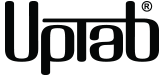Adaptadores
La mejor gama de adaptadores para usted
Si usted es un ávido jugador que busca transmitir videos en vivo o incluso simplemente divertirse a la antigua usanza, los adaptadores adecuados le harán la vida increíblemente fácil. Encontrar los adaptadores que satisfagan sus necesidades tecnológicas puede haber sido una gran molestia, pero aquí encontrará todos los tipos de adaptadores que necesita, bajo un mismo techo.
Explore nuestra colección de adaptadores que ofrecen capacidad entre dispositivos y permiten una transferencia de datos perfecta, junto con las mejores funciones y las últimas especificaciones. ¡Continúe y compre todos los adaptadores que necesita!
Adaptador DisplayPort
Con nuestra gama de adaptadores DisplayPort que le ofrecen excelentes velocidades de transferencia de datos, conexión confiable y visualización de video UltraHD, nunca habrá un momento aburrido. Los adaptadores de visualización de vídeo deben ser de la mejor calidad y eso es exactamente lo que ofrecemos. Nuestros adaptadores UPTab DisplayPort son adaptadores de puerto de vídeo de alta calidad que pueden satisfacer las necesidades de monitores o proyectores HDMI, VGA y DVI. Nuestra gama de adaptadores DisplayPort para PS5 es ideal para jugadores que buscan las mejores frecuencias de actualización o incluso configuraciones de monitores múltiples, todo en pantalla 4K y para 60 o 144 Hz.
Adaptadores DVI
Los cables USB C a DVI-D son una excelente opción si busca mejorar la conectividad desde su dispositivo a un puerto DVI-D de enlace único para monitores heredados. Puede obtener la sensación clásica, incluso con sus computadoras portátiles con las últimas especificaciones. Además, vienen con una garantía de hasta un año por parte de UPTab.
Mini DisplayPort
Una solución práctica para sus necesidades de conectividad; Nuestra gama de Mini DisplayPorts incluye una gran variedad de adaptadores de puertos de vídeo que simplemente limitan su ancho de banda. Este es un adaptador extremadamente conveniente para llevar consigo, lo que significa que su configuración de múltiples monitores en el trabajo puede aprovecharse con solo un mini DisplayPort y un adaptador activo HDMI.
Hdmi
Una de las formas más comunes de aprovechar al máximo sus pantallas es mediante un simple adaptador HDMI que puede conectar directamente sus dispositivos a DisplayPorts, VGA, etc. Con la gama UPTab de adaptadores activos HDMI 2.0b a DisplayPort 1.2 o 1.4, puede transmitir sus puntos claramente en reuniones o jugar en una pantalla grande con todos sus amigos.
USB c (tipo c)
Nuestra gama de adaptadores USB C es una solución todo en uno; obtienes de todo, desde USB 1.1 hasta DisplayPort y HDMI.
¡Satisfaga sus necesidades de adaptadores ahora!
Con los adaptadores DisplayPort de UPTab, se cubrirán todas sus necesidades de conectividad. Ya sean conectores USB C o HDMI, sea lo que sea que necesite, UPTab tiene una solución simple y efectiva que durará mucho tiempo y le brindará los mejores resultados.
Preguntas frecuentes (faq)
¿Cómo configurar la dificultad predeterminada de PS5?
- Vaya a la pantalla de inicio de PS5 y seleccione el ícono de Configuración en la parte superior derecha.
- En 'Configuración', navegue hasta la opción 'Guardar datos y configuración de juego/aplicación'.
- Ahora seleccione 'Preajustes de juego'
- Dentro de 'Preajustes de juego' verás todas las opciones disponibles. La configuración superior te permitirá seleccionar tu dificultad predeterminada en la PS5.
- Según señala la consola PS5, esta opción "se aplica a juegos que ofrecen opciones de dificultad". Los juegos sin opciones de dificultad, naturalmente, no se verán afectados por estas opciones.
- Elija el nivel de dificultad que desee. Puedes seleccionar entre "Juego predeterminado", "Más fácil", "Fácil", "Normal", "Difícil" y, finalmente, "Más difícil".
¿Una PS5 tendrá un puerto de visualización para conectarse a monitores?
No, la PS5 solo tiene puerto HDMI 2.1. Para conectar la PS5 a un monitor, necesitará un adaptador HDMI a DisplayPort.
¿Cómo soluciono el puerto HDMI de mi PS5?
- Verifique si hay daños o acumulación de suciedad en el puerto y si el cable HDMI está insertado correctamente. El cable debe quedar al ras con la parte posterior de la consola. Si ve alguna parte del enchufe sobresaliendo, es posible que no esté conectado correctamente.
- Verifique la conexión a su televisor e intente conectar la consola a un puerto HDMI diferente. Si eso no funciona, intenta usar un cable HDMI diferente o conectar tu PS5 a un televisor diferente.
- Desactivar HDR: Desactivar HDR puede ser útil si experimentas una pantalla parpadeante o parpadeante. Vaya a Configuración de PS5 > Pantalla y video > Salida de video > HDR y desactive la configuración.
- Arranque en modo seguro: puede poner su PS5 en modo seguro para solucionar problemas. Para ingresar al modo seguro, apague la consola presionando y manteniendo presionado el botón de encendido hasta que la PS5 emita dos pitidos. Luego presione y mantenga presionado el botón de encendido durante al menos 7 segundos. Una vez que escuche dos pitidos cortos, suelte el botón. Conecte su controlador inalámbrico DualSense mediante un cable USB y luego presione el botón [PS] en el controlador. En los menús del modo seguro, seleccione la opción 2 Cambiar salida de video. Configure el modo HDCP solo en HDCP 1.4. Una vez seleccionado, reinicia la PS5.
¿Para qué se utiliza un adaptador DisplayPort?
DisplayPort proporciona la gama más avanzada de opciones de conectividad que permiten que un solo conector de la PC se conecte a monitores, proyectores y televisores de alta definición que pueden tener entradas VGA, DVI o HDMI, lo que convierte a DisplayPort en una solución sencilla, universal y para múltiples aplicaciones.